არაფერია ცუდი იმაში, რომ ამოიღოთ ჭვირნიშანი ნებისმიერი სურათიდან, რომელსაც ფლობთ. ამის სწორად გასაკეთებლად, თქვენ უნდა გამოიყენოთ გამოსახულების რედაქტირების გაფართოებული აპლიკაცია, როგორიცაა Adobe Photoshop CC, Corel PaintShop Pro X7 ან GIMP 2.8. პროცესი არსებითად ერთნაირია თითოეული ამ აპისთვის, თუმცა ხელსაწყოების სახელები, მდებარეობა და ღილაკები ოდნავ განსხვავდება.
გაფრთხილება
სანამ ამ სტატიის დანარჩენს წაიკითხავთ, გთხოვთ დაეთანხმოთ ამ ტექნიკის გამოყენებას სიკეთისთვის და არა ბოროტებისთვის. საავტორო უფლებების ჭვირნიშნების ამოღება სურათიდან არ არის მხოლოდ ცუდი კარმა და არ ართმევს მხოლოდ ხელოვანს ან ფოტოგრაფს საარსებო წყაროს - თქვენ ალბათ არღვევთ კანონს.
წყლის ნიშნის ამოჭრა
როდესაც ჭვირნიშანი ფოტოს კიდესთან ახლოსაა, საუკეთესო გზა, როგორც წესი, მისი ამოჭრაა. გამოსახულების რედაქტირების გაფართოებულ აპებს, როგორიცაა Photoshop, GIMP და PaintShop Pro, აქვთ ჭრის ინსტრუმენტი. უბრალოდ აირჩიეთ Crop Tool და გადაიტანეთ კიდეები ისე, რომ წყლის ნიშანი არ იყოს ხილული და დააჭირეთ შედი.
დღის ვიდეო

სურათის კრედიტი: სკრინშოტი Adobe-ის თავაზიანობით.
სამკურნალო წყლის ნიშნები
შეისწავლეთ წყლის ნიშანი, რათა დაადგინოთ მისი ამოღების საუკეთესო ტექნიკა. თუ ჭვირნიშანი ძალიან მცირეა, ან თუ ასოები ძალიან თხელია, ხშირად შეგიძლიათ გამოიყენოთ სამკურნალო საშუალება მის მოსაშორებლად.
აირჩიეთ სამკურნალო ხელსაწყო და შეცვალეთ მისი ზომა ოფციების მენიუში ისე, რომ ის დაახლოებით იგივე ზომის იყოს, როგორც წყლის ნიშნის ასოების სისქე. იდენტიფიცირება წყაროს ფართობი, რომელიც შეიძლება გამოყენებულ იქნას წყლის ნიშანზე დასახატავად. აირჩიეთ ზონა მსგავსი ფერებით, ტონებითა და ტექსტურებით, როგორც ფოტოს ნაწილი, რომელიც დაფარულია წყლის ნიშნით.
-
Photoshop-ში, გამოიყენეთ Healing Brush Tool Toolbox-ში. Alt-დააწკაპუნეთ წყაროზე წყლის ნიშნის მახლობლად მის ასარჩევად.
-
PaintShop Pro-ში, გამოიყენეთ Magic Fill Tool ინსტრუმენტების პანელში. მარჯვენა ღილაკით დააწკაპუნეთ წყაროს ზონაზე.
- GIMP-ში, გამოიყენეთ განკურნე ინსტრუმენტი ხელსაწყოთა ყუთში. Ctrl-დააწკაპუნეთ წყაროს ზონაზე.
გადაიტანეთ ინსტრუმენტი წყლის ნიშანში არსებულ ასოებზე. ინსტრუმენტი იყენებს მონაცემებს წყაროს პიქსელებიდან წყლის ნიშნის მოსაშორებლად. ზოგჯერ სამკურნალო ფუნჯი ტოვებს ბუნდოვან პიქსელებს ან გაუფერულებას. ამ უბნების გასასუფთავებლად აირჩიეთ სხვა წყაროს წერტილი და კვლავ გამოიყენეთ სამკურნალო საშუალება.

სურათის კრედიტი: სკრინშოტი Adobe-ის თავაზიანობით.
მოწინავე ტექნიკა
თუ ჭვირნიშანში ასოები ან სიმბოლოები საკმაოდ სქელია, ან თუ არის მსგავსი უბნები პიქსელები წყლის ნიშნის გარშემო, მათი აღმოფხვრის მცდელობა მხოლოდ სამკურნალო ხელსაწყოთი ყოველთვის არ იქნება ეფექტური.
იმის ნაცვლად, რომ იფიქროთ ჭვირნიშნის წაშლაზე ან წაშლაზე, მიუდექით პროექტს ისე, თითქოს ჭვირნიშანს შენიღბავდი, რათა ის თითქმის უხილავი გახადო. ამას მეტი დრო სჭირდება, მაგრამ, როგორც წესი, უკეთესი ხარისხის საბოლოო შედეგს იძლევა.
ნაბიჯი 1: წყლის ნიშნის იზოლირება
აირჩიეთ წყლის ნიშანი თქვენი საყვარელი შერჩევის ხელსაწყოს გამოყენებით, როგორიცაა Lasso Tool, ან Freehand Selection Tool PaintShop Pro-ს შემთხვევაში. დააკოპირეთ არჩეული ტერიტორია და ჩასვით იგი ახალ ფენაში დაჭერით Ctrl-C და Ctrl-V. გამოიყენეთ Eraser Tool პატარა ფუნჯის ზომის პარამეტრით, რათა წაშალოთ პიქსელები წყლის ნიშნის ირგვლივ და დატოვოთ მხოლოდ წყლის ნიშანი.
გააერთიანეთ წყლის ნიშნის ფენა უკან ფონზე. Photoshop-სა და PaintShop Pro-ში გაერთიანების ვარიანტები არის Layers მენიუში. GIMP-ში შერწყმის ვარიანტები არის Image მენიუს ზოლის ქვეშ.

სურათის კრედიტი: სკრინშოტი Adobe-ის თავაზიანობით.
ნაბიჯი 2: დაარეგულირეთ დონეები
მიუხედავად იმისა, რომ თქვენ შეგიძლიათ გამოიყენოთ ისეთი ხელსაწყოები, როგორიცაა სიკაშკაშე და კონტრასტი, ან თუნდაც Curves, ღია წყლის ნიშნის ჩაბნელებისთვის ან მუქი წყლის ნიშნის გასანათებლად, ყველაზე ეფექტური შედეგები მიიღწევა Levels-ით. დონეები საშუალებას გაძლევთ დაარეგულიროთ როგორც შეყვანის, ასევე გამომავალი დონეები კონტროლის მაღალი ხარისხით.
-
Photoshop-ში: აირჩიეთ კორექტირება დან გამოსახულება მენიუ და აირჩიეთ დონეები.
-
PaintShop Pro-ში: აირჩიეთ სიკაშკაშე და კონტრასტი დან მორგება მენიუ და დააწკაპუნეთ დონეები.
-
GIMP-ში: აირჩიეთ Ფერები დან გამოსახულება მენიუ და დააწკაპუნეთ დონეები.
დაარეგულირეთ შეყვანის და გამომავალი დონეები მანამ, სანამ წყლის ნიშანი მაქსიმალურად ახლოს იქნება ფონის ფერებთან და ტონებთან. ფერმკრთალი წყლის ნიშნისთვის, ეს ნიშნავს შეყვანის დონეების განათებას, ხოლო გამომავალი დონის ჩაბნელებას.

სურათის კრედიტი: სკრინშოტი Adobe-ის თავაზიანობით.
Clone Tool მუშაობს Healing Tool-ის მსგავსად, გარდა იმისა, რომ წყაროს ყველა პიქსელი კოპირებულია დანიშნულების ადგილზე. Clone Tool ხელმისაწვდომია Toolbox-ში როგორც Photoshop-ში, ასევე GIMP-ში. PaintShop Pro-ში Clone Brush ინსტრუმენტი არის ინსტრუმენტების პანელში.
შენიღბვის შექმნის კუთხით ფიქრი სწორედ ამ ხელსაწყოზეა შედეგის მომტანი. აირჩიეთ წყაროს წერტილი, ისევე, როგორც თქვენ გააკეთებთ სამკურნალო ხელსაწყოს შემთხვევაში და შემდეგ გადაიტანეთ წყლის ნიშანს ერთი მოკლე მოძრაობით. აირჩიეთ სხვა წყარო წერტილი და დაამატეთ კიდევ ერთი შტრიხი. იმის ნაცვლად, რომ წაშალოთ მთელი ჭვირნიშანი, გამოიყენეთ Clone Tool მისი ნიმუშის გასატეხად.
ქვემოთ მოცემულ მაგალითში ჩვენ გამოვიყენეთ დაახლოებით ათეული მოკლე შტრიხი მხოლოდ ასო O-ზე, ათეული სხვადასხვა წყაროდან. ასოების უმეტესობა კლონირებული იყო, მაგრამ არა მთლიანად.
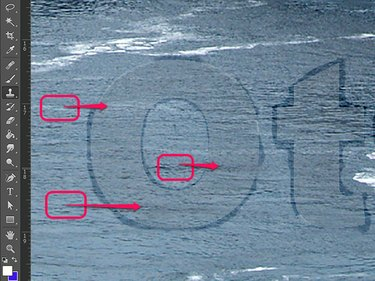
სურათის კრედიტი: სკრინშოტი Adobe-ის თავაზიანობით.
ნაბიჯი 4: მიმართეთ და ხელახლა მიმართეთ საჭიროებისამებრ
გაადიდეთ და შეამცირეთ ფოტო, რათა დარწმუნდეთ, რომ წყლის ნიშნის კვალი არ ჩანს. თუ თქვენ შეძლებთ ასოს ნაწილის გარჩევას, გაადიდეთ და კვლავ გამოიყენეთ Clone ინსტრუმენტი საჭიროებისამებრ, შემდეგ კი ხელახლა გაადიდეთ. შეიძლება რამდენჯერმე მოგიწიოთ ამის გაკეთება, რაც დამოკიდებულია წყლის ნიშნის სიმბოლოების ზომასა და სირთულეზე.

სურათის კრედიტი: სკრინშოტი Adobe-ის თავაზიანობით.


